
การเชื่อมต่อแล็ปท็อปกับทีวีที่มีอินเตอร์เฟส HDMI ในผู้ใช้บางคนล้มเหลว โดยปกติแล้วภาพหรือแทร็กเสียงจะไม่ปรากฏบนทีวีและมีสาเหตุหลายประการ ตามกฎแล้วพวกเขาสามารถกำจัดได้โดยไม่มีปัญหาพิเศษตามคำแนะนำด้านล่าง
ไม่ได้เชื่อมต่อแล็ปท็อปไปยังทีวีผ่าน HDMI
การเชื่อมต่อ HDMI ในเวลาของเราเป็นหนึ่งในความนิยมมากที่สุดเพราะจะช่วยให้คุณสามารถส่งเสียงและภาพที่มีคุณภาพดีและสม่ำเสมอที่สุดเท่าที่จะทำได้ อย่างไรก็ตามเมื่อคุณพยายามเชื่อมต่อแล็ปท็อปและทีวีกับผู้ใช้ความยากลำบากต่าง ๆ ที่เป็นไปได้ที่เราดำเนินการต่อและช่วยให้คุณเข้าใจ ในบทความนี้เราจะพิจารณาปัญหาที่พบบ่อยในการเชื่อมต่อแล็ปท็อปไปยังทีวีผ่านสาย HDMIปัญหาที่ 1: ไม่มีสัญญาณบนหน้าจอไม่มีภาพ
ดังนั้นคุณจึงเสร็จสิ้นการเชื่อมต่ออุปกรณ์ผ่านสาย HDMI แต่ภาพไม่ปรากฏขึ้น ด้วยสถานการณ์นี้การกระทำต่อไปนี้เป็นไปได้:
- ก่อนอื่นคุณต้องตรวจสอบการเชื่อมต่อสายเคเบิลและบนแผงทีวีและบนแล็ปท็อปเอง ปลั๊กสายเคเบิลจะต้องป้อนตัวเชื่อมต่อ HDMI ของอุปกรณ์อย่างเต็มที่
- ถัดไปตรวจสอบการตั้งค่าทีวีและแล็ปท็อปเอง จำนวนพอร์ต HDMI ที่เชื่อมต่อจะถูกระบุในการตั้งค่าทีวีและวิธีเอาท์พุทภาพอยู่ในแผงควบคุม Windows ในรายละเอียดกระบวนการเชื่อมต่อพีซีในทีวีอธิบายไว้ในบทความอื่นโดยอ้างอิงด้านล่าง เราแนะนำให้คุณตอบสนองทุกคำแนะนำจากที่นั่นและเมื่อมีปัญหาเกิดขึ้นอีกครั้งเพื่อติดต่อบทความนี้
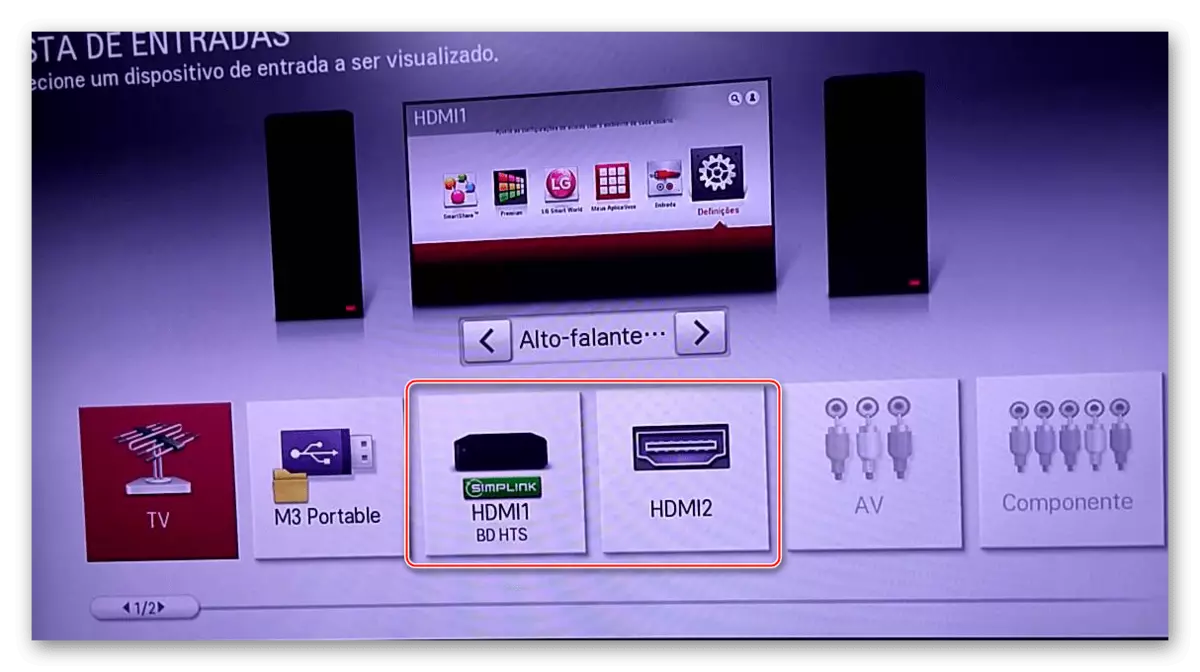
อ่านเพิ่มเติม: เชื่อมต่อคอมพิวเตอร์ของคุณกับทีวีผ่าน HDMI
- เป็นไปได้ว่าอะแดปเตอร์วิดีโอแล็ปท็อปทำงานร่วมกับไดรเวอร์รุ่นเก่า คุณต้องเรียกใช้เพื่ออัปเดตการทำงานเต็มรูปแบบของเอาต์พุต HDMI การอัปเดตซอฟต์แวร์ดำเนินการเป็นฟังก์ชั่น Windows ในตัวและผ่านโปรแกรมของบุคคลที่สาม ขยายวิธีการรับไดรเวอร์เวอร์ชันล่าสุดอ่านด้านล่าง
อ่านเพิ่มเติม: อัปเดตไดรเวอร์การ์ดแสดงผลบน Windows
ปัญหาที่ 2: ไม่มีเสียง
บ่อยครั้งที่เจ้าของรุ่นแล็ปท็อปล้าสมัยมีกำลังใจกำลังประสบปัญหากับเอาต์พุตเสียง ภาพที่ส่งไปยังทีวีโดยไม่มีเสียงสามารถเชื่อมโยงกับซอฟต์แวร์และฮาร์ดแวร์เข้ากันไม่ได้
- ต้องมีการกำหนดค่าแบบแมนนวลของอุปกรณ์เสียง กระบวนการนี้อธิบายไว้อย่างแน่วแน่ในบทความแยกต่างหาก
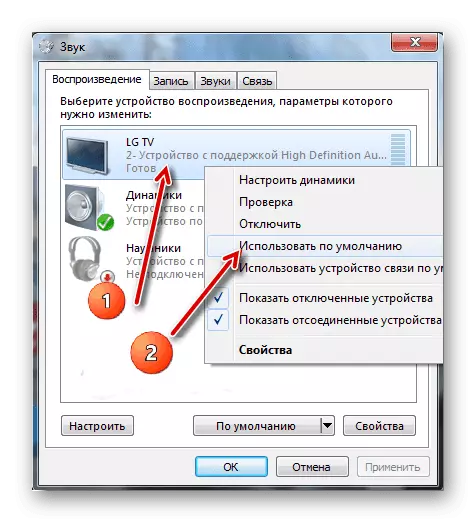
อ่านเพิ่มเติม: วิธีการเปิดเสียงบนทีวีผ่าน HDMI
นอกจากนี้เรายังแนะนำให้อัพเดตซอฟต์แวร์การ์ดเสียงสำหรับการทำงานปกติของอินเตอร์เฟส HDMI สิ่งนี้สามารถทำได้โดยการทำตามขั้นตอนมาตรฐานเพื่ออัปเดตไดรเวอร์ ในลิงค์ด้านล่างคุณจะพบกับแนวทางที่จำเป็นทั้งหมดในหัวข้อนี้
อ่านเพิ่มเติม:
โปรแกรมที่ดีที่สุดสำหรับการติดตั้งไดรเวอร์
ค้นหาไดรเวอร์ฮาร์ดแวร์
การติดตั้งไดรเวอร์ Windows มาตรฐาน
เจ้าของการ์ดเสียง Realtek สามารถใช้คำสั่งแยกต่างหากได้
อ่านเพิ่มเติม: ดาวน์โหลดและติดตั้งไดรเวอร์เสียงสำหรับ Realtek
- รองรับอุปกรณ์ของคุณไม่รองรับ HDMI Channel (ARC) แม้จะมีความจริงที่ว่าเกือบทุกอุปกรณ์มีเทคโนโลยี ARC แต่ปัญหายังไม่ได้อยู่ในอดีต ความจริงก็คือทันทีที่อินเทอร์เฟซ HDMI ปรากฏขึ้นมันทำหน้าที่เป็นภาพที่ยอดเยี่ยม หากคุณเป็น "โชคดีพอที่จะซื้ออุปกรณ์ที่ติดตั้ง HDMI ของเวอร์ชันแรกเพื่อใช้การส่งสัญญาณเสียงจะไม่ทำงานกับสถานการณ์อะไร ในกรณีนี้อุปกรณ์จะถูกแทนที่หรือการซื้อชุดหูฟังพิเศษ
อย่าลืมว่าสายเคเบิลที่ไม่รองรับเอาต์พุตเสียงสามารถเป็นผู้ร้ายได้ ติดต่อลักษณะทีวีและแล็ปท็อปของคุณเพื่อดูว่าพอร์ต HDMI ทำงานได้ด้วยเสียง หากไม่มีข้อร้องเรียนของการเรียกร้องคุณควรลองเปลี่ยนสายเคเบิลไปยังใหม่
ปัญหา 3: เชื่อมต่อ coupler หรือสายเคเบิล
เช่นเดียวกับเทคนิคอื่น ๆ ตัวควบคุม HDMI หรือตัวเชื่อมต่ออาจล้มเหลว หากวิธีการข้างต้นไม่ได้นำผลลัพธ์ที่ต้องการ:
- เชื่อมต่อสายเคเบิลอื่น แม้จะมีความเรียบง่ายของการซื้อ แต่ก็มีเคล็ดลับและความแตกต่างหลายอย่างที่ทำให้ทางเลือกถูกต้อง ในวัสดุที่แยกต่างหากเราอธิบายเพิ่มเติมเกี่ยวกับการเลือกอุปกรณ์ที่ให้การเชื่อมต่อทีวีและแล็ปท็อป / พีซี

เราดูประเภทข้อผิดพลาดทุกชนิดที่เกิดขึ้นเมื่อถ่ายโอนภาพแล็ปท็อปไปยังทีวี เราหวังว่าบทความนี้มีประโยชน์มาก หากคุณต้องเผชิญกับปัญหาทางเทคนิค (ตัวเชื่อมต่อ Breakbox) อย่ามีส่วนร่วมในการซ่อมแซมอิสระ!
